2018.12.08(土)に撮影したルリビタキですが、ザラつきの目立つ写真だったのでブログにアップしていませんでした。
今回は、この写真を元にお絵描き(実際は、お絵描きと云うより塗り絵のようなもの)した絵を載せてみました。
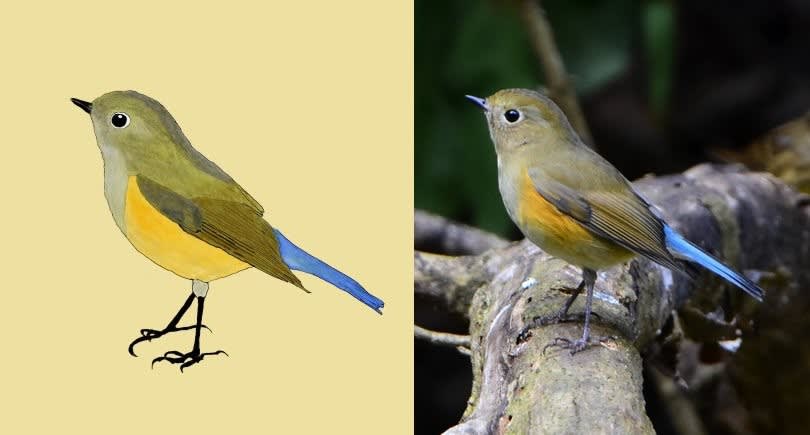
とても簡単に画けたので、作成過程の概要を以下に書いておきます。
お絵描きするために用意したものは、以下の2つだけ。
・無料で使えるフリーソフトのメディバンペイント(MediBang Paint)
・ペンタブレット(アマゾンで、\6,824のペンタブレット)
このメディバンというソフトは、なかなかの優れものです。
今回、私が書いたレベルのお絵描きならば、操作はとても簡単。
ですが、出来ることが多すぎて、使いこなすレベルまでになるのはとても大変。
透明のフィルムを4枚用意して、それぞれのフィルムに絵を描いて、それを重ねて完了と云ったようなものです。
(1)1層目に、写真を表示(あわせて、この1層を下書きの層として指定)
(2)2層目は、1層目の写真をなぞって輪郭を描く
(3)1層目を非表示にする
(4)3層目は、2層目の輪郭をもとに、線で囲まれた範囲を塗りつぶしていく
(5)4層目は、色を追加したりボカしたりして、お色直しの作業をする
▼メデバンソフトの画面(1層目を下に表示して、2層目に線画を描います)

▼左から、2層目の線画、 3層目のベタ塗(2層目の線画をもとにベタ塗)、 4層目のお色直し

▼2層目、3層目、4層目を重ねて表示

▼オスも描いてみました

今回は、この写真を元にお絵描き(実際は、お絵描きと云うより塗り絵のようなもの)した絵を載せてみました。
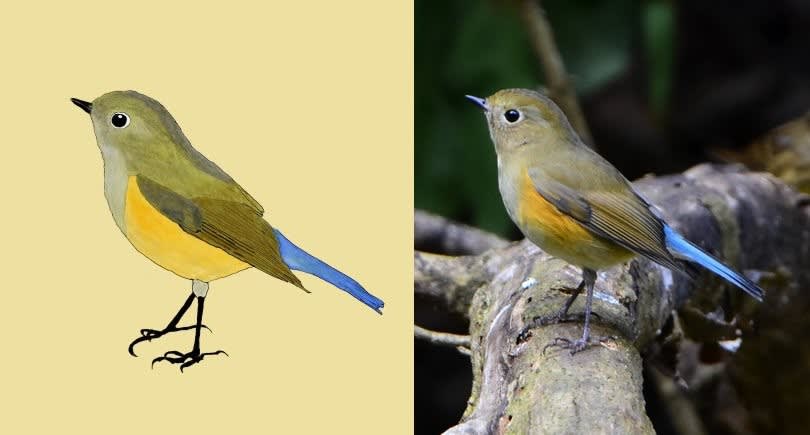
とても簡単に画けたので、作成過程の概要を以下に書いておきます。
お絵描きするために用意したものは、以下の2つだけ。
・無料で使えるフリーソフトのメディバンペイント(MediBang Paint)
・ペンタブレット(アマゾンで、\6,824のペンタブレット)
このメディバンというソフトは、なかなかの優れものです。
今回、私が書いたレベルのお絵描きならば、操作はとても簡単。
ですが、出来ることが多すぎて、使いこなすレベルまでになるのはとても大変。
透明のフィルムを4枚用意して、それぞれのフィルムに絵を描いて、それを重ねて完了と云ったようなものです。
(1)1層目に、写真を表示(あわせて、この1層を下書きの層として指定)
(2)2層目は、1層目の写真をなぞって輪郭を描く
(3)1層目を非表示にする
(4)3層目は、2層目の輪郭をもとに、線で囲まれた範囲を塗りつぶしていく
(5)4層目は、色を追加したりボカしたりして、お色直しの作業をする
▼メデバンソフトの画面(1層目を下に表示して、2層目に線画を描います)

▼左から、2層目の線画、 3層目のベタ塗(2層目の線画をもとにベタ塗)、 4層目のお色直し

▼2層目、3層目、4層目を重ねて表示

▼オスも描いてみました











私も数年前挑戦しましたが、
線がギザギザ上手くいきませんでした
パチパチ・・・・・
なぞって線を引くのは意外と難しいのですが、輪郭の線上を適当な間隔でマウスクリックすると線が引ける機能があります。
Youtubeにアップされている動画を見て、このソフトの使い方を覚えました。
ちなみに、以下のURLにあった動画が判りやすくてとても参考になりました。
https://www.youtube.com/watch?v=iWRwKRQWV5Q